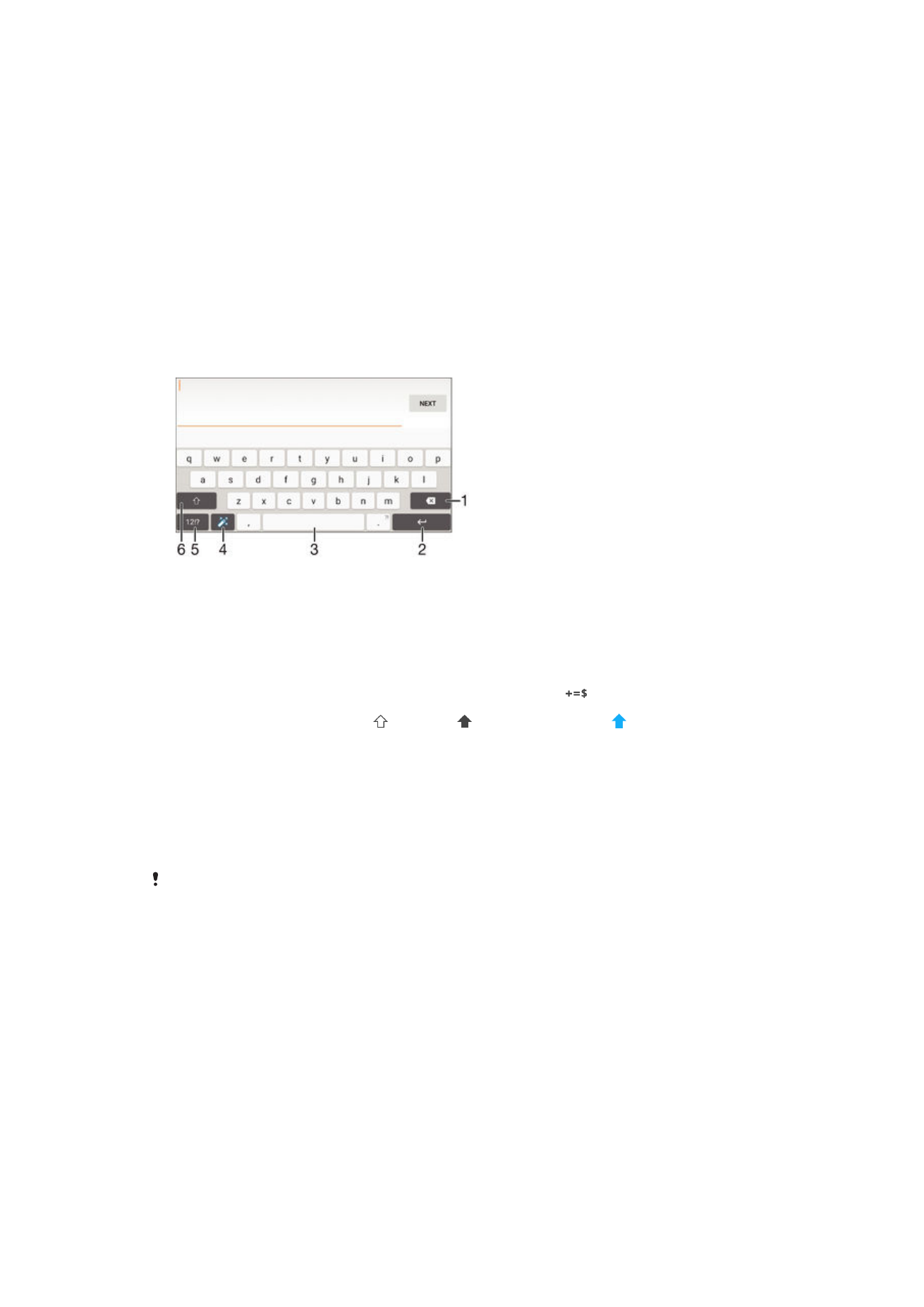
Teclado en pantalla
Pode introducir texto co teclado QWERTY en pantalla pulsando cada letra
individualmente ou pode usar a característica de entrada por trazos e desprazar o dedo
dunha letra a outra para formar palabras. Se prefire usar unha versión máis pequena do
teclado en pantalla e introducir texto usando só unha man, pode activar o teclado cunha
man no seu lugar.
Pode seleccionar ata tres idiomas para a entrada de texto. A característica de detección
de idioma intelixente detecta o idioma que está a usar e predí as palabras para ese
idioma segundo escribe. Algunhas aplicacións abren o teclado en pantalla
automaticamente, por exemplo, as aplicacións de correo electrónico e mensaxería de
texto.
1 Eliminar un carácter antes do cursor.
2 Introducir un retorno de carro ou confirmar a entrada de texto.
3 Introducir un espazo.
4 Personalizar o seu teclado. Esta tecla desaparece logo de personalizar o teclado.
5 Amosar números e símbolos. Para obter aínda máis símbolos, pulse
.
6 Cambiar entre letras minúsculas , maiúsculas e bloqueo de maiúsculas . Nalgúns idiomas, esta
tecla úsase para acceder aos caracteres adicionais do idioma.
Para amosar o teclado en pantalla para inserir texto
•
Pulse un campo de entrada de texto.
Para usar o teclado en pantalla en orientación horizontal
•
Cando apareza o teclado en pantalla, incline o dispositivo cara a un lado.
É posible que precise cambiar os axustes nalgunhas aplicacións para permitir a orientación
horizontal.
Para introducir texto carácter a carácter
1
Para inserir un carácter visible no teclado, pulse o carácter.
2
Para inserir unha variante do carácter, toque e manteña un carácter normal do
teclado para obter unha lista das opcións dispoñibles e logo seleccione o carácter
que desexe. Por exemplo, para inserir "é", toque e manteña "e" ata que aparezan
outras opcións. A continuación, mentres mantén o seu dedo premido no teclado,
arrástreo ata "é" e seleccione ese carácter.
Para inserir un punto
•
Despois de introducir unha palabra, pulse dúas veces a barra espazadora.
56
Esta é a versión en liña desta publicación. © Só se pode imprimir para uso persoal.
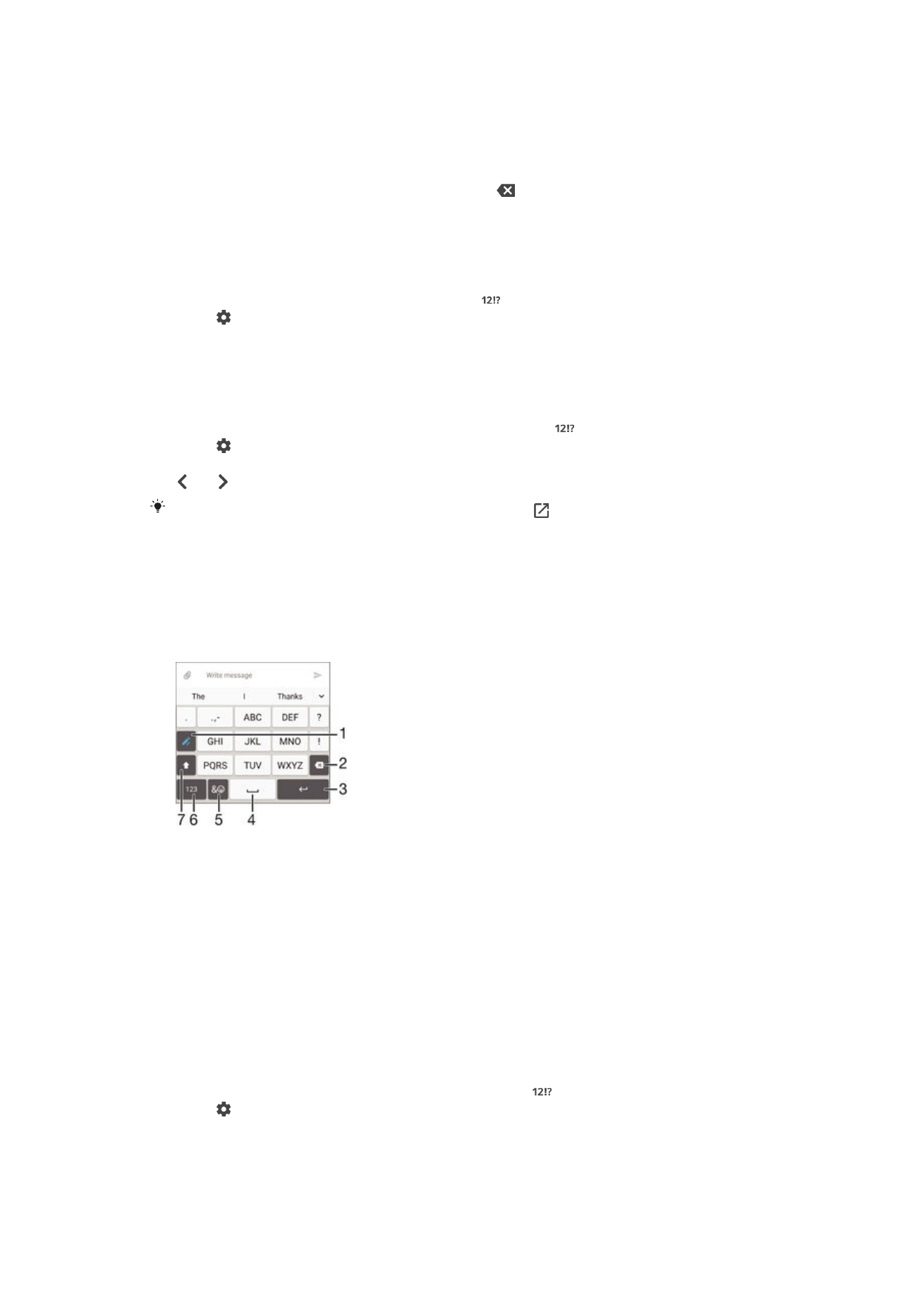
Para introducir texto usando a función de entrada de xestos
1
Cando se vexa o teclado en pantalla, desprace o seu dedo polas letras para
trazar a palabra que desexa escribir.
2
Cando remate de introducir unha palabra, levante o seu dedo. Aparece a
suxestión dunha palabra de acordo coas letras que trazou.
3
Se a palabra que desexas non se amosa, pulse para ver outras opcións e
seleccionar segundo elas. Se a opción desexada non se amosa, elimine a palabra
completa e volva trazala, ou introduza a palabra pulsando en cada letra de xeito
individual.
Para cambiar os axustes de entrada por trazos
1
Cando se amose o teclado en pantalla, pulse .
2
Pulse e logo
Axustes do teclado.
3
Para activar e desactivar a función de entrada por trazos, arrastre o control
desprazable que está situado a carón de
Método de entrada por trazos á
posición de activada ou desactivada.
Para usar o teclado cunha man
1
Abra o teclado en pantalla en modo vertical e logo pulse .
2
Pulse e logo
Teclado para unha soa man.
3
Para mover o teclado cunha man cara á esquerda ou á dereita da pantalla, pulse
ou segundo corresponda.
Para volver a usar o teclado en pantalla completo, pulse .